Bagaimana untuk menyesuaikan komputer anda
Pengarang:
Judy Howell
Tarikh Penciptaan:
25 Julai 2021
Tarikh Kemas Kini:
13 Mungkin 2024

Kandungan
- peringkat
- Kaedah 1 Edit tema
- Kaedah 2 Tukar latar belakang desktop
- Kaedah 3 Tukar penjimat skrin
- Kaedah 4 Tukar ikon
- Kaedah 5 Tukar kursor tetikus anda
- Kaedah 6 Tukar bunyi
- Kaedah 7 Tukar warna tingkap anda
- Kaedah 8 Tips untuk Mac
Terdapat banyak perkara yang boleh anda lakukan untuk mengubah rupa versi Windows anda. Segala-galanya boleh diperibadikan, dari latar belakang ke screensavers, melalui isyarat yang boleh didengar. Lupakan tema standard dan ikut panduan untuk menjadikan Windows harta anda!
peringkat
Kaedah 1 Edit tema
- Temui apa tema. Tema adalah koleksi ikon, latar belakang, fon, screensaver, dan bunyi yang membentuk antara muka pengguna Windows. Tema ini agak seperti kod pakaian antara muka Windows anda, mengubahnya dan anda akan mengubah rupa dan suasana komputer anda.
- Kebanyakan pemasangan Windows hanya mempunyai satu atau dua tema yang telah dipasang, tetapi anda boleh memuat turunnya melalui internet.
-
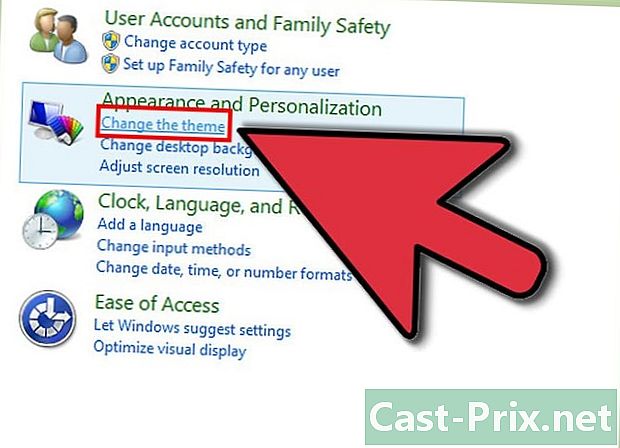
Edit tema. Buka panel Ubahsuaian dalam Panel Kawalan. Untuk Windows 7 dan Windows 8, tetingkap pilihan tema menduduki hampir semua alat Penyesuaian. Anda boleh memilih untuk memasang tema di kalangan tema yang dipasang jika anda mahu. Untuk lebih banyak tema dalam talian, ikut pautan "Dapatkan Lebih Banyak Tema Dalam Talian".- Dengan Windows Vista, pilihan tema tidak semudah Windows 7 dan 8. Klik "Tema" dalam menu Penyesuaian. Menu Tema akan dibuka dan anda akan dapat memilih dalam tetingkap drop down salah satu tema yang dipasang. Untuk lebih banyak tema, anda perlu mencari secara manual dalam talian dan memuat turunnya ke komputer anda. Mereka menggunakan format fail ".theme".
Kaedah 2 Tukar latar belakang desktop
-
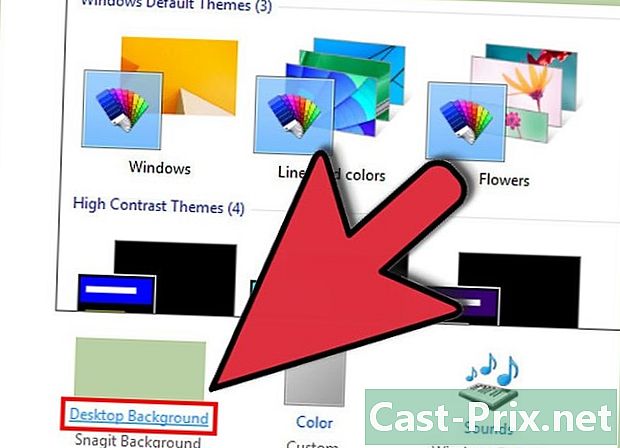
Dapatkan kertas dinding baharu. Dengan Windows, anda mempunyai beberapa pilihan untuk menukar imej desktop, tetapi jika anda mahu kertas dinding yang sepenuhnya peribadi, maka anda perlu mencari satu atau membuat sendiri. Anda mula-mula perlu mengetahui saiz imej yang anda perlukan untuk memuat turun.- Buka menu Paparan. Untuk Windows XP, 7 dan 8 pertama buka Panel Kawalan dan kemudian Lihat. Untuk Windows Vista, buka Control Panel, kemudian Personalisasi, dan kemudian klik Tetapan Paparan di bahagian bawah tetingkap.
-
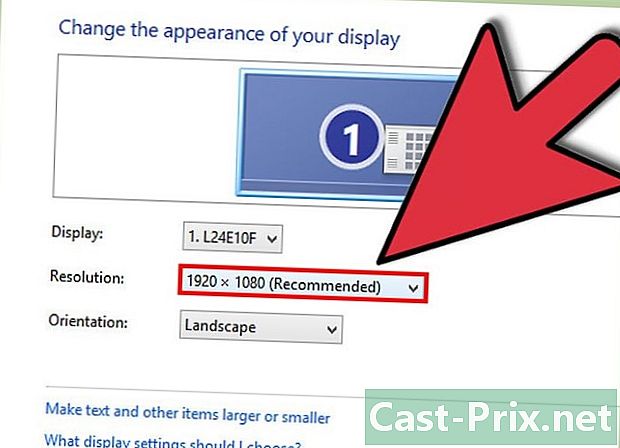
Perhatikan saiz pejabat anda. Untuk kualiti kertas dinding yang terbaik, anda perlu memuat turun imej yang sesuai dengan saiz desktop anda. Ini akan menghalang anda daripada diregangkan atau berulang-ulang. Cari gelangsar di tingkap Lihat yang menunjukkan berapa piksel desktop anda dibuat. Ia boleh mengatakan contohnya "1920 x 1080 piksel", yang bermaksud bahawa monitor anda memaparkan imej 1920 piksel dan 1080 piksel yang tinggi. -
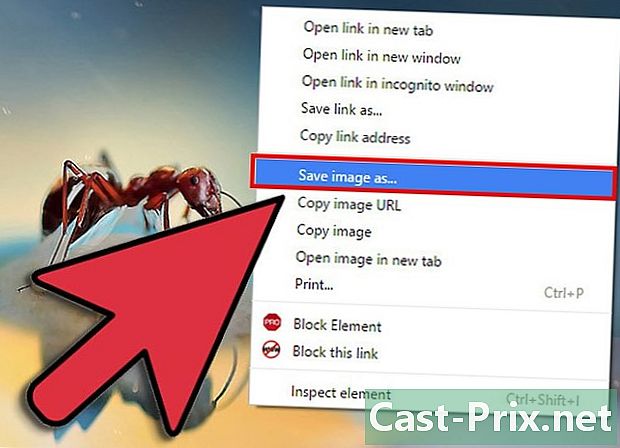
Muat turun imej. Gunakan enjin carian imej yang paling popular untuk mencari imej baru untuk desktop anda. Buka Alat Penyelidikan, klik Saiz, kemudian pilih Exact. Masukkan saiz desktop anda untuk mencari imej yang sesuai dengan saiz desktop anda. Selepas mencari imej yang anda suka, simpannya ke komputer anda. -
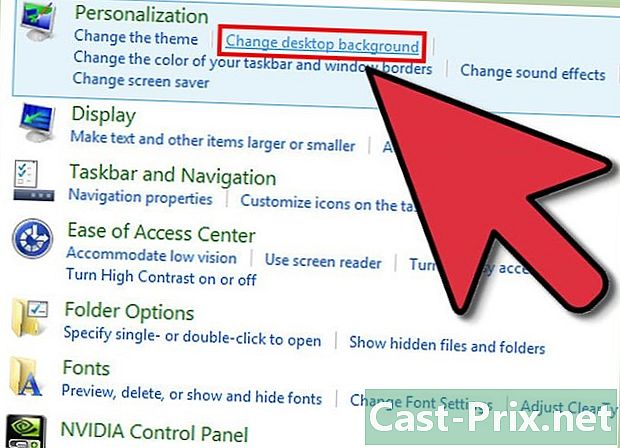
Tukar latar belakang. Buka alat Ubahsuaian di Panel Kawalan. Ia boleh dalam kategori Rupa dan Peribadikan bergantung kepada tetapan PC anda. Dari sana, buka pilihan Latar Belakang Desktop. Klik Semak untuk mencari pada komputer anda imej yang anda muat turun.- Sekiranya anda tidak mempunyai imej yang sesuai dengan saiz pejabat anda, anda mempunyai peluang untuk meregangkannya, memecahkannya atau meninggalkannya kerana ia adalah dengan sempadan hitam.
Kaedah 3 Tukar penjimat skrin
-
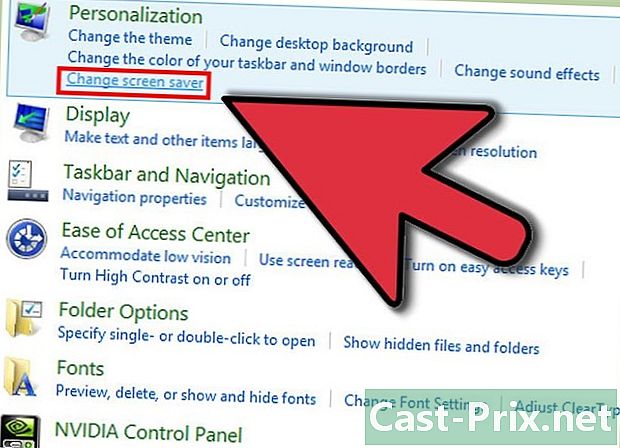
Buka menu Peribadi. Anda boleh menemuinya di Panel Kawalan dalam anak tetingkap Penampilan dan Ubahsuaian. Pergi ke pilihan Skrin Penjimat untuk mengakses tetapan Skrin Saver anda. -
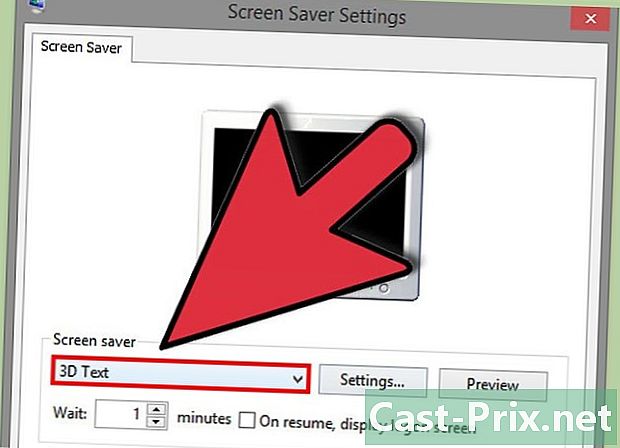
Tukar penjimat skrin. Gunakan menu lungsur turun untuk memilih dari senarai skrin yang telah dipasang. -
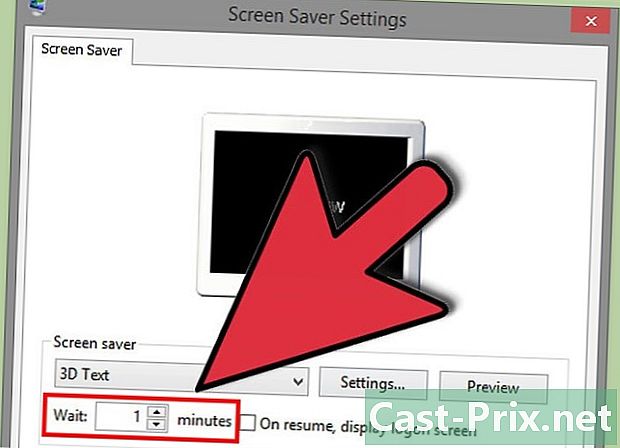
Tukar tetapan penyelamat skrin. Anda tidak boleh menetapkan masa yang diperlukan untuk memaparkan penjimat skrin, tetapi juga menentukan sama ada anda ingin penampilannya untuk mengunci komputer atau tidak. Bergantung pada penyelamat skrin yang telah anda pilih, anda boleh menukar tetapan dengan mengklik butang Tetapan. -
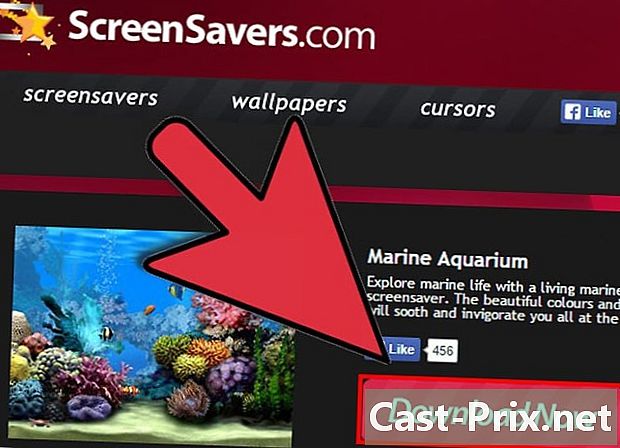
Muat turun screensavers baru. Pasang penjana skrin baru dengan memuat turunnya dari internet. Penyemak imbas skrin menggunakan extension.scr file. Oleh kerana screensaver adalah fail boleh laku, yang boleh digunakan untuk menyebarkan virus, pastikan untuk memuat turun screensavers hanya dari sumber yang dipercayai.- Untuk memasang screensaver yang baru dimuat turun, klik pada file.scr dan pilih Pasang dari menu yang muncul.
Kaedah 4 Tukar ikon
-
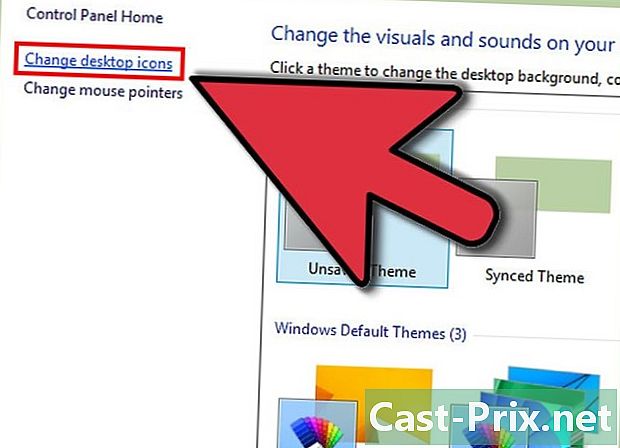
Buka menu Peribadi. Anda boleh menemuinya di Panel Kawalan dalam anak tetingkap Penampilan dan Ubahsuaian. Klik pada pautan "Tukar Desktop Icons" di sebelah kiri tetingkap untuk mengakses "Tetapan Ikon Desktop". -
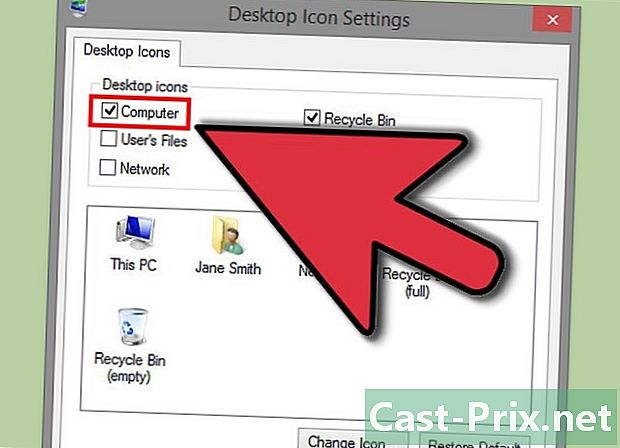
Aktifkan ikon pilihan anda. Pertama, gunakan kotak pilihan untuk menunjukkan ikon mana yang anda mahu muncul di desktop anda. Umumnya hanya Recycle Bin diperiksa, supaya anda boleh memilih untuk menambah Komputer, Panel Kawalan dan lain-lain lagi. -
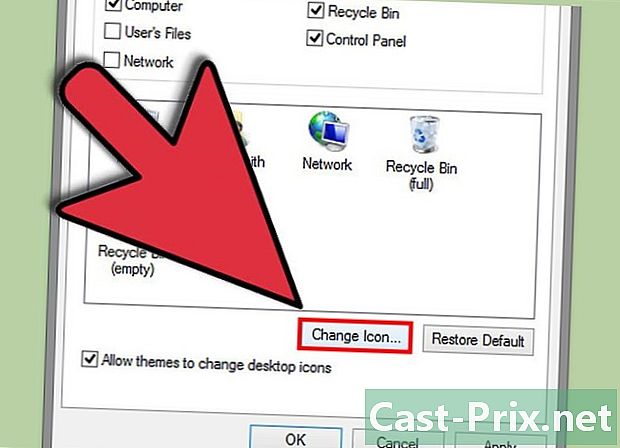
Tukar ikon. Untuk menukar ikon setiap elemen yang ada dalam menu, pilih elemen untuk mengubah suai dan kemudian klik pada butang Tukar ikon ... Windows kemudian akan mengarahkan anda ke folder ikon yang telah dipasang sebelumnya.- Untuk menukar ke ikon khusus, muat turun ikon baharu terlebih dahulu. Ikon menggunakan format fail .ico. Kemudian klik pada butang Tukar icon ... kemudian pada Browse ... untuk mencari ikon baru yang dimuat turun. Pilih untuk menyelesaikan, yang anda mahu gunakan.
-
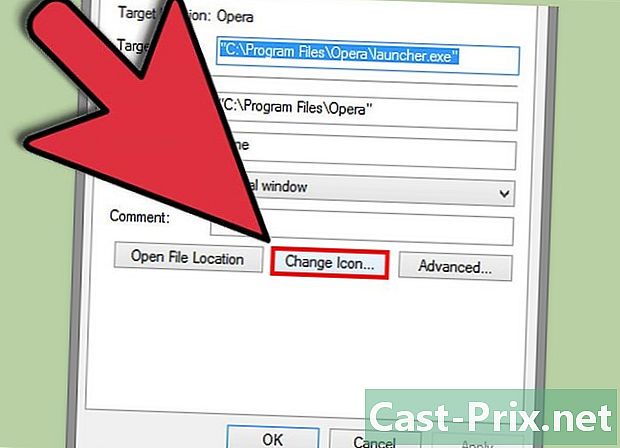
Tukar ikon lain. Untuk menukar ikon mana-mana jalan pintas lain pada desktop, klik kanan pada ikon ini dan pilih Properties. Pilih tab Shortcut dalam tetingkap Properties, dan kemudian klik butang Tukar Icon ... untuk mencari ikon gantian.- Anda hanya boleh menukar ikon pintasan program. Ia hanya terdapat dalam menu Start (Home) dan di desktop. Ikon program sebenar (biasanya terletak dalam Fail Program) tidak boleh diubah.
Kaedah 5 Tukar kursor tetikus anda
-
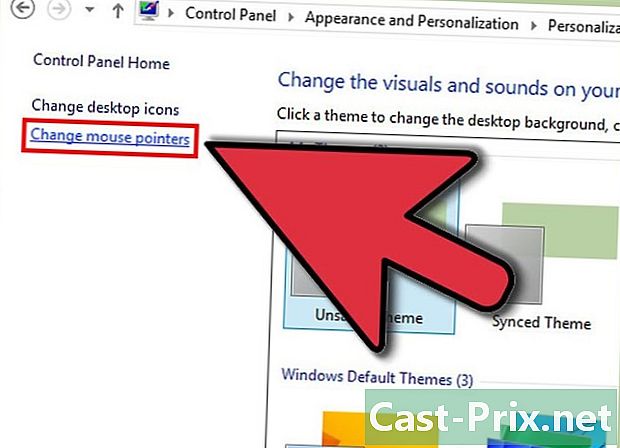
Buka menu Peribadi. Anda akan mendapati menu ini di Panel Kawalan, di bawah Penampilan dan Peribadikan. Klik "Tukar Petunjuk Mouse" yang terdapat di bingkai kiri untuk pengguna Windows 7 dan 8 atau dalam senarai utama untuk pengguna Windows Vista. Tindakan ini akan membawa kepada Hartanah: Mouse. Pengguna Windows XP boleh mengakses menu ini dari Panel Kawalan. -
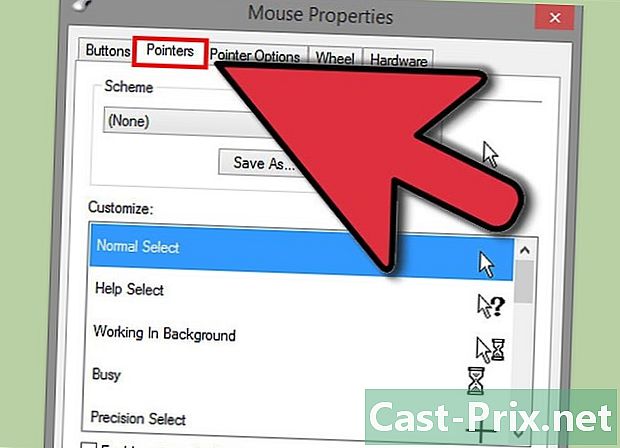
Pilih tab Petunjuk. Ini akan membolehkan anda memilih dari pelbagai templat prapasang yang mengubah suai semua petunjuk yang berbeza. Anda boleh menukar pointer secara individu dengan memilih penunjuk dalam senarai dan kemudian mengklik Semak imbas ... - Kursor boleh dimuat turun dari internet dan format fail mereka adalah.cur untuk kursor statik dan .ani untuk kursor animasi.
-
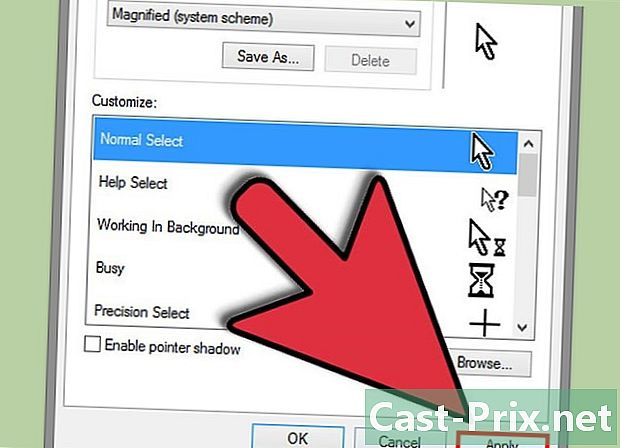
Daftar templat baharu anda. Selepas menyesuaikan kursor anda, simpannya sebagai templat baru supaya anda boleh menghidupkan atau mematikannya dengan mudah pada masa hadapan.
Kaedah 6 Tukar bunyi
-
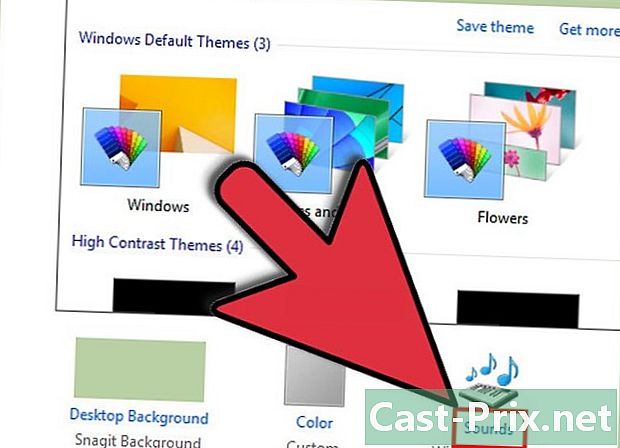
Buka menu Peribadi. Anda akan mendapati menu ini di Panel Kawalan, di bawah Penampilan dan Peribadikan. Ikuti pautan Bunyi di bahagian bawah tetingkap untuk pengguna Windows 7 dan 8, atau dalam senarai utama untuk pengguna Windows Vista. Ini akan membuka tetapan Suara. -
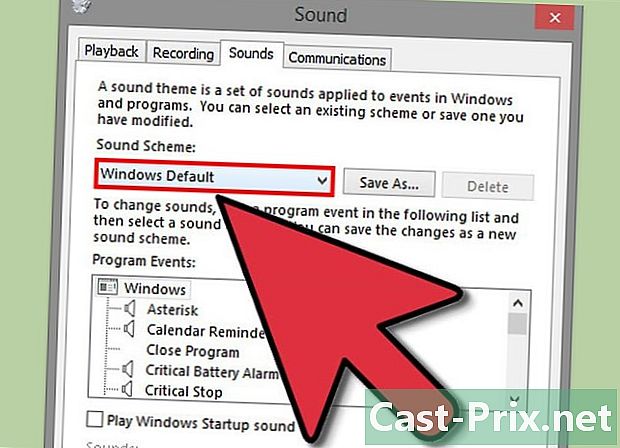
Pilih model. Biasanya hanya satu atau dua skema dipasang pada komputer. Untuk mengedit bunyi, anda perlu menambahkannya sendiri. Windows hanya menyokong fail .wav untuk makluman pemberitahuan. Terdapat ribuan fail .wav yang terdapat di internet. -
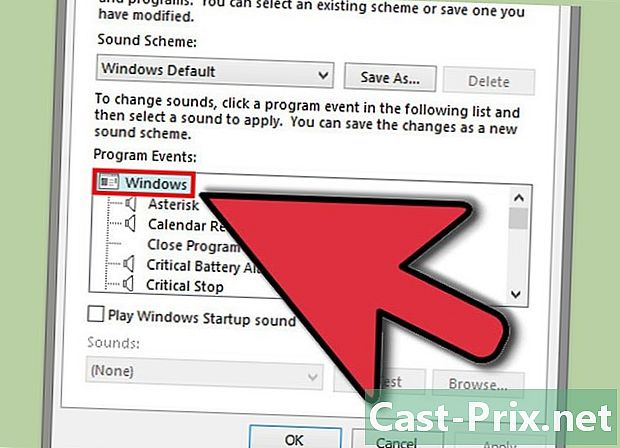
Pasang bunyi tersuai. Sebaik sahaja anda telah memuat turun fail bunyi, berikannya kepada acara Windows tertentu. Pilih pemberitahuan untuk mengedit dalam tetapan Bunyi. Klik pada butang Browse ... di bahagian bawah tetingkap dan cari di antara fail .wav anda untuk yang anda muat turun sahaja. Pilih dan klik butang Ujian untuk mengesahkan bahawa ia berfungsi dengan betul. -
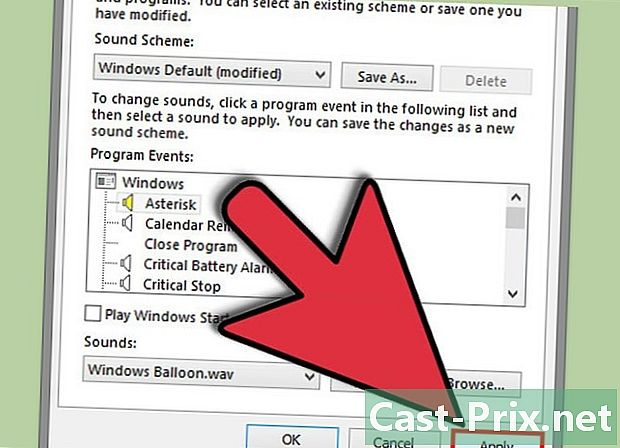
Daftar templat baharu anda. Selepas menyesuaikan bunyi anda, simpannya sebagai templat baru supaya anda boleh menghidupkan atau mematikannya lebih mudah pada masa akan datang.
Kaedah 7 Tukar warna tingkap anda
-
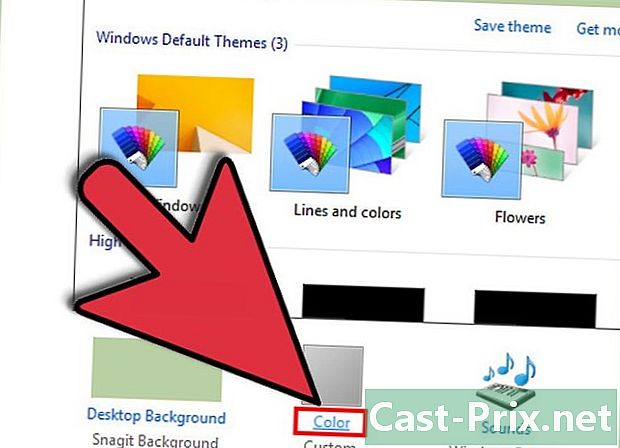
Buka menu Peribadi. Anda akan mendapati menu ini di Panel Kawalan, di bawah Penampilan dan Peribadikan. Ikuti pautan Warna di bahagian bawah tetingkap untuk pengguna Windows 7 dan 8, atau pautan "Rupa dan warna tetingkap sempadan" dalam senarai utama untuk pengguna Windows Vista. Ini akan membuka tetapan Warna dan Kemunculan. -
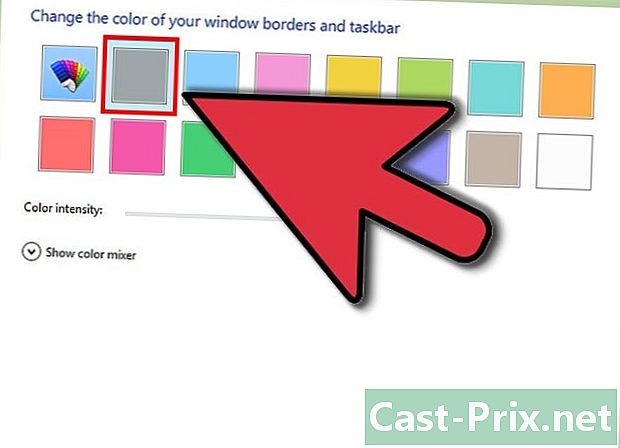
Pilih warna yang diprapasang. Anda bukan sahaja boleh memilih daripada satu set warna yang telah ditetapkan, tetapi juga memutuskan sama ada untuk membolehkan ketelusan tingkap. Menggunakan gelangsar "Intensiti Warna", tentukan keharmonian warna-warna tingkap anda. -
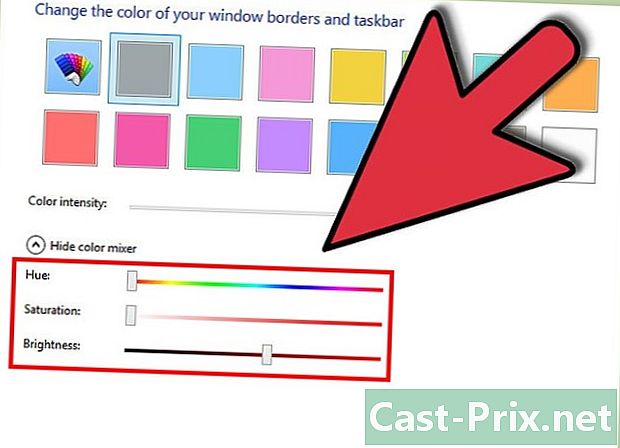
Buat warna anda sendiri. Paparkan pengadun warna untuk menetapkan warna tersuai. Anda boleh menyesuaikan warna, ketepuan, dan kecerahan untuk mendapatkan warna unik yang unik untuk anda dan tingkap anda.
Kaedah 8 Tips untuk Mac
- Tukar kesan visual asas. Buka menu Apple dan pilih Pilihan Sistem. Dari sana, terdapat beberapa pilihan untuk anda:
- Pilihan Desktop dan Screen Saver membolehkan anda menukar kertas dinding dan menyesuaikan skrin penyelamat.
- Pilihan View membolehkan anda mengaktifkan skema warna untuk menu, bar, dan tingkap. Anda juga boleh menukar warna sorotan e.
- Tukar ikon. Anda boleh menukar ikon untuk banyak perkara di Mac OS X. Muat turun pada ikon baru pertama. Ikon untuk Mac berada dalam format fail.
- Salin ikon yang dimuat turun dengan memilihnya dan tekan Command + C.
- Pilih aplikasi atau folder yang ingin anda edit. Buka Maklumat Skrin dengan menekan Command + I.
- Pilih ikon kecil di sudut kiri atas tetingkap Info. Tekan Command + V untuk menampal ikon baru.
- Untuk memulihkan ikon lalai, pilih ikon baru dalam tetingkap Info dan tekan kekunci Backspace.
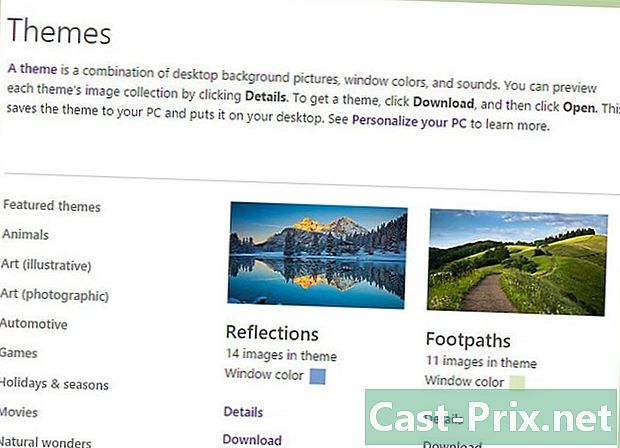
- Anda boleh mendapatkan banyak perkara di internet, jadi jika anda mahu model tertentu, ruang misalnya, anda boleh mencari wallpaper, latar belakang, dan sebagainya.
- Anda juga boleh memilih animasi sebagai latar belakang.
- Anda boleh membuat imej anda sendiri dengan Cat, sekiranya anda membenci latar belakang lalai atau ingin menonjolkan bakat artistik anda.
- Untuk memulihkan ikon kursor, klik pada butang "Lalai".
- Dreamscene membolehkan anda memilih video sebagai kertas dinding.
- Berhati-hati semasa memuat turun fail dari internet. Terdapat beberapa program "pengintip" atau "pengiklanan" yang menjanjikan anda screensaver baru, wallpaper dan senyuman yang anda akan menghadapi masalah untuk mengeluarkan kemudian.

